作業効率がアップする隠れた使い方教えます!
WEB制作、プロの無料サービス活用術
──デザインに使えるツール(3)
[technique 22]
基調色から、ルールに従った配色パターンを作成する
文=沖塩慶悟(㈲ムーニーワークス)
Tool Adobe kuler
URL http://kuler.adobe.com/
Adobe kulerは、カラーセオリーを知らなくても、基調とする色を決めるだけで自動的に配色パターンを反映してくれるとても便利なツールだ。特定のルールに従った配色だけでなく、オリジナルにカスタマイズしたパターンも作成でき、ユーザーがカスタムしたパターンは他ユーザーからも評価されているので、人気の配色パターンもよく知ることができる。
また、AdobeのログインIDとパスワードで「Sign In」すれば、ほかのユーザーが作成した配色パターンを、キーワードから検索してお気に入りに登録したり、ダウンロードをしてPhotoshopなどのスウォッチパネルに取り込んだりすることが可能だ。これらの機能を活用すれば、配色に悩まずに済むだけでなく、ルールに従ったカラーバリエーションも数パターン作成することができる。
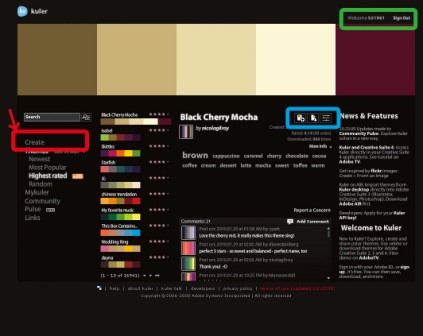
赤枠のCreateから配色パターン作成ページに移動。
右上の緑枠から「Sign Out」すれば青枠部分にダウンロードとお気に入り登録アイコンが表示される

中央カラーピッカーやスライドバー、値入力で基調色を決定し、
カラーピッカーの左の“Select a Rule”から6つのルールでのパターンを作成できる
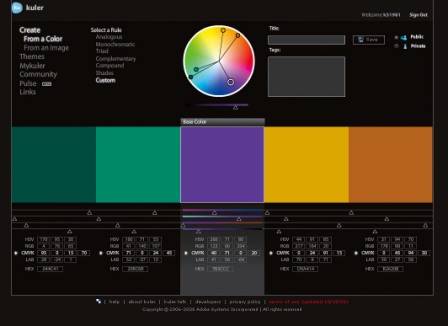
ルールのいちばん下がカスタムモードになっていて、
カラーピッカーから5色それぞれバラバラの色を指定できる
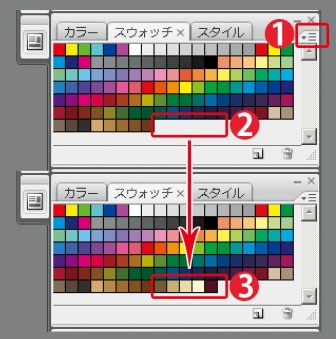
ダウンロードしたASEファイルをPhotoshopのスウォッチに読み込むには、
図の赤枠から「スウォッチの読み込み」→“ファイルの選択ウィンドウ”で
「ファイルの種類」を「スウォッチ交換(*.ASE)」を選択して
ASEファイルを読み込む(結果は図中2〜3)
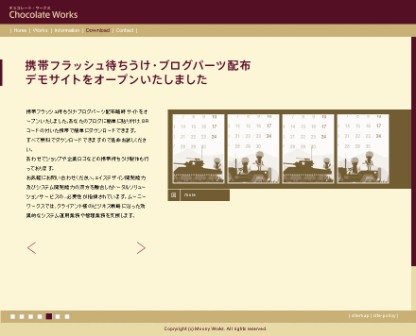
ダウンロードし、スウォッチに読み込んだ色を使い、デザインサンプルを作成
[INDEX]
>>> [technique 19]特別なツールなしにスクリーンキャストを撮影する
>>> [technique 20]出来上がりがイメージできるダミーテキストを用意する
>>> [technique 21]いろいろなスタイルのボタンを作成する
>>> [technique 22]基調色から、ルールに従った配色パターンを作成する
>>> [technique 23]トイカメラ風に画像を加工する
>>> [technique 24]フリーのアイコン素材をすばやく検索する
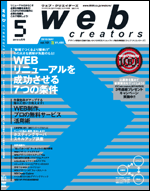
本記事は『web creators』2010 vol.101からの転載です。本特集全記事は誌面で読むことができます。
月刊『web creators』掲載記事号の情報はこちら!>>>



![[technique 24]フリーのアイコン素材をすばやく検索する](https://www.mdn.co.jp/di/images/common/np_article.gif)
